
Ez a szoftver folyamatosan futtatja az illesztőprogramokat, és így megóvja az általános számítógépes hibáktól és a hardverhibáktól. Ellenőrizze az összes illesztőprogramot most 3 egyszerű lépésben:
- Töltse le a DriverFix alkalmazást (ellenőrzött letöltési fájl).
- Kattintson a gombra Indítsa el a szkennelést hogy megtalálja az összes problémás illesztőprogramot.
- Kattintson a gombra Frissítse az illesztőprogramokat új verziók beszerzése és a rendszer hibás működésének elkerülése érdekében.
- A DriverFix alkalmazást letöltötte 0 olvasók ebben a hónapban.
A Netflix a legnépszerűbb platform a műsorok streamingjéhez. Világszerte sok ember használja a Netflix-t szabadidejének élvezéséhez.
Azonban jó néhány felhasználónak komoly problémája volt, amikor a Netflix-hez csatlakozni próbált a Amazon Fire Stick.
Szerencsére a problémának vannak megoldásai, és ma megmutatjuk, mit kell tennie, ha az Amazon Fire Stick nem csatlakozik a Netflixhez.
Az Amazon Fire Stick nem működik a Netflix-en
1. Frissítse a Netflix alkalmazást
Sok felhasználó találkozott ezzel a problémával, mert a Netflix alkalmazás elavult volt. Frissítse az alkalmazást az alábbi lépések végrehajtásával.
- Nyissa meg a Tűz TV menü és menj a App szakasz.
- Nyissa meg a Netflix alkalmazást.
- Ha van elérhető frissítés, válassza a ikont Frissítés választási lehetőség.
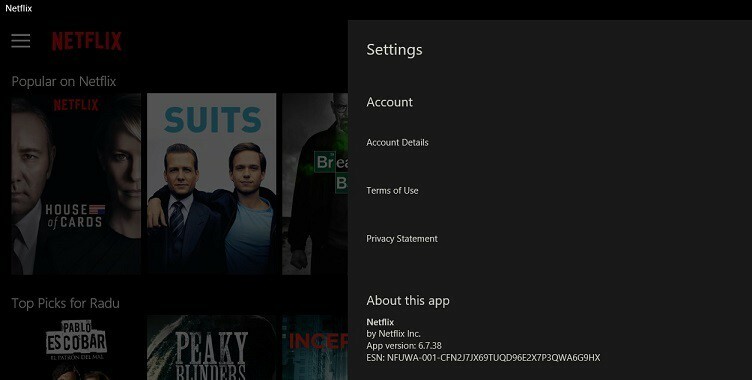
- A Frissítés opció nem jelenik meg, ha nincs elérhető frissítés.
2. Gyorsítótár törlése
Ha Netflix alkalmazása naprakész, de még mindig nem működik, akkor törölnie kell a gyorsítótárat. Ehhez kövesse az alábbi lépéseket.
- Nyissa meg a kezdőképernyőt, és nyissa meg a Tűz TV menü.
- Menj Beállítások alatt Tűz TV-férfiaku.
- Ban ben Beállítások, navigáljon a Alkalmazások.
- Érintse meg A telepített alkalmazások kezelése.

- Keresse meg a Netflix alkalmazást, és koppintson rá.
- nyomja meg a Force Stop, majd tovább Cache törlése.
- Térjen vissza a kezdőképernyőre, és érintse meg a Netflix ikont, hogy lássa, az alkalmazás megfelelően működik-e.
3. Telepítse újra a Netflix alkalmazást
Ha a fenti megoldások nem működnek, távolítsa el és telepítse a Netflix alkalmazást. Használja ezt a megoldást végső megoldásként.
Távolítsa el a Netflix alkalmazást
- Navigáljon a Tűz TV menü.
- Válassza a lehetőséget Beállítások.
- Alatt Beállítások, érintse meg Felügyelt telepített alkalmazások.
- Választ Netflix és válassza ki Eltávolítás.
Telepítse a Netflix alkalmazást
- Navigáljon a Tűz TV menü.
- típus Netflix a keresősávban a jobb felső sarokban.
- Válassza ki a Netflix alkalmazást, majd válassza a lehetőséget Telepítés.
- A bejelentkezéshez használja Netflix hitelesítő adatait.
Következtetés
Mint látható, a kérdés nem olyan súlyos, mint amilyennek látszik. Ha az Amazon Fire Stick nem csatlakozik a Netflix-hez, frissítenie kell a Netflix alkalmazást, vagy törölnie kell a gyorsítótárat.
Ha ezek a módszerek nem működnek, távolítsa el és telepítse újra az alkalmazást.
Hasznosnak találta megoldásainkat? Hogyan oldotta meg ezt a problémát? Ne ossza meg velünk az alábbi megjegyzések részben!
ÖSSZEFÜGGŐ:
- A legjobb ingyenes (próbaverziós) VPN-ek, amelyek a Netflix-szel működnek


